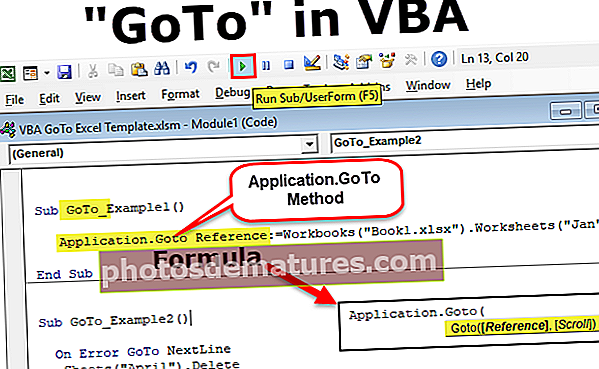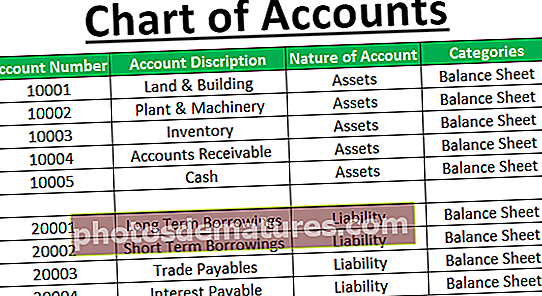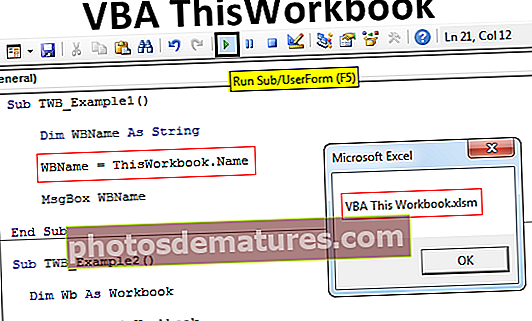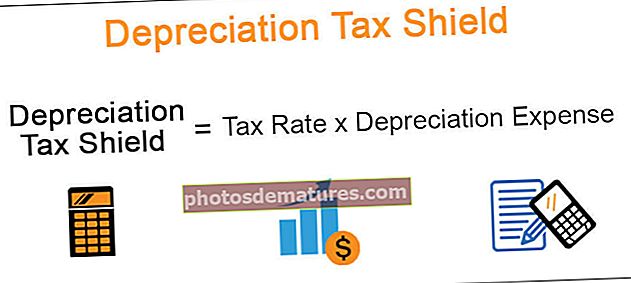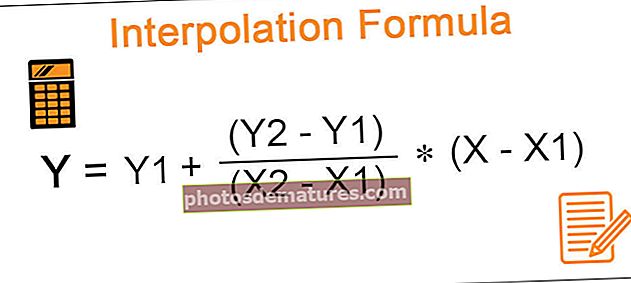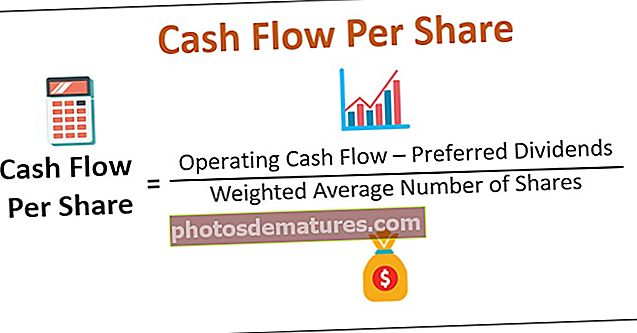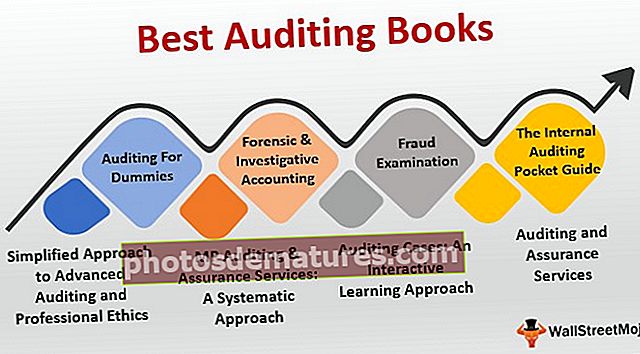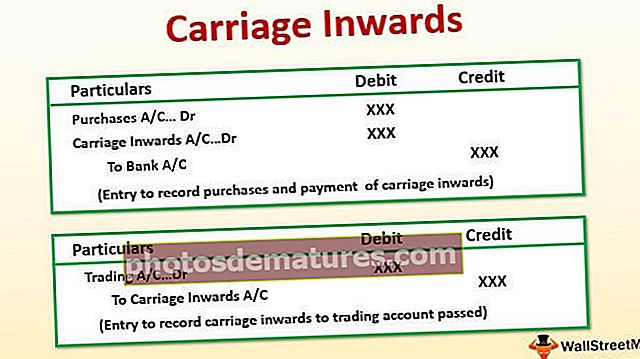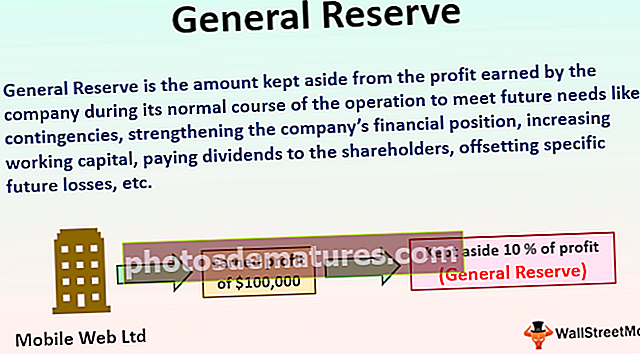ایکسل میں پینوں کو کیسے تقسیم کریں؟ | (افقی ، عمودی ، کراس اسپلٹ)
ایکسل میں اسپلٹ پین کا کیا مطلب ہے؟
ایکسل میں پینوں کو الگ کرنا مطلب کسی ورک بک کو مختلف حصوں میں تقسیم کرنا ، یہ تکنیک ویو ٹیب کے ونڈوز سیکشن میں دستیاب ہے ، پین کو افقی یا عمودی انداز میں تقسیم کیا جاسکتا ہے یا یہ کراس سپلٹ ہوسکتا ہے ، افقی اور عمودی تقسیم وسط میں دیکھا جاسکتا ہے۔ ورک شیٹ کا سیکشن تاہم پین کو گھسیٹ کر کراس اسپلٹ کیا جاسکتا ہے۔
ایکسل میں پینوں کو کیسے تقسیم کریں؟ (مثالوں کے ساتھ)
آئیے ذیل کی آسان مثالوں سے تقسیم شدہ پینوں کے کام کو سمجھتے ہیں۔
مثال # 1 - افقی طور پر پینوں کو تقسیم کریں
آؤٹ افقی طور پر ورک شیٹ کو پینوں میں تقسیم کرنے کے ل the اسپلٹ پین کو لاگو کرنے کے لئے نیچے دیئے گئے جدول میں دکھایا گیا سیلز ڈیٹا سیٹ پر غور کریں۔

- پہلے سیل A5 منتخب کریں پھر ویو ٹیب پر جائیں اور پھر اسپلٹ پر کلک کریں جیسا کہ نیچے اسکرین شاٹ میں دکھایا گیا ہے۔

تب آپ کو اپنی ورک شیٹ میں ایک افقی تقسیم ہو جائے گا اب آپ اسکرال کرکے ڈیٹا کا موازنہ کرسکتے ہیں۔
مثال # 2 - عمودی طور پر سپلٹ پین
آئیے ایکسل کو عمودی پین میں تقسیم کرنے کے ل the اسپلٹ پین کو لاگو کرنے کے لئے ذیل میں فروخت کے اعداد و شمار پر غور کریں۔

- پہلے کالم B کو منتخب کریں پھر دیکھیں ٹیب پر جائیں اور پھر اسپلٹ پر کلک کریں جیسا کہ نیچے اسکرین شاٹ میں دکھایا گیا ہے۔

اس کے بعد آپ کو اپنی ورک شیٹ میں عمودی اسپلٹر ملے گا جیسا کہ مذکورہ اسکرین شاٹ میں دکھایا گیا ہے۔
مثال # 3 - ایک ورک شیٹ میں کراس اسپلٹ پین داخل کریں
اس مثال میں ، ہم ورک شیٹ کو پار کرنے کے لئے اسپلٹ پین کے آپشن کا اطلاق کریں گے۔
آئیے مندرجہ ذیل ٹیبل پر غور کریں۔

- پہلے سیل B7 منتخب کریں پھر دیکھیں ٹیب پر جائیں اور پھر اس تقسیم پر کلک کریں جیسے نیچے دیئے گئے اسکرین شاٹ میں دکھایا گیا ہے۔

- اس کا اطلاق کرنے سے آپ اسپلٹر کو عبور کریں گے جیسا کہ ذیل میں اسکرین شاٹ میں دکھایا گیا ہے۔

مثال نمبر 4 - پینوں کو انسپلٹ کریں
اس مثال میں ہم پین کو غیر تقسیم کریں گے ، فرض کریں کہ آپ کی ایک تاریخ ہے جس پر اسپلٹ پین کو پہلے ہی لاگو کردیا گیا ہے ، اور آپ اپنی ورک شیٹ سے اسپلٹ پین کے آپشن کو ختم کرنا چاہتے ہیں تو صرف دیکھیں ٹیب پر جائیں اور سپلٹ آپشن کو غیر فعال کرنے کے لable غیر فعال کریں گے۔ اپنی ورک شیٹ سے پین تقسیم کریں۔

یاد رکھنے والی چیزیں
- آپ اپنی ورق شیٹ میں اسپلٹ پین کو فعال کرنے کے ل the Alt-W-S شارٹ کٹ استعمال کرسکتے ہیں۔

- اپنی ورک شیٹ کو عمودی طور پر 2 پینوں میں تقسیم کرنے کیلئے فعال سیل کو قطار 1 میں منتقل کریں۔
- اپنی ورک شیٹ کو افقی طور پر 2 پینوں میں تقسیم کرنے کیلئے فعال سیل کو کالم A میں منتقل کریں۔
- اگر اپنی ورک شیٹ میں کہیں کے وسط میں کوئی بھی سیل منتخب کریں تو ، آپ کو 4 پین یا کراس پین ملیں گے۔